Panduan upgrade wordpress melalui FTP filezilla
- Download file wordpress dari situs resminya: wordpress.org/download/
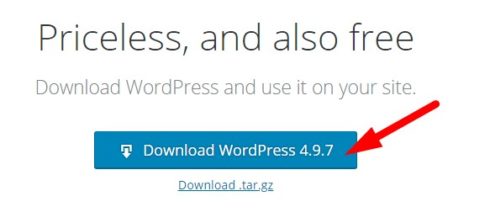
- Extract filenya, seperti ini jadinya:
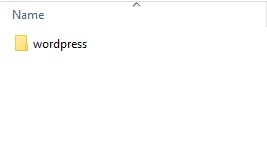
- Pastikan anda sudah Login hosting melalui FTP menggunakan aplikasi filezilla. Ikuti panduan login ftp pakai filezilla.
- Akan terlihat dua sisi ini. Yang kiri local site, artinya folder di pc anda. Yang kanan remote site, adalah folder di hosting web anda. Pastikan di local site anda sudah arahkan ke folder wordpressnya yang barusan anda download dan extract. di sini sy mencontohkan sy sudah mengarahkan ke folder wordpress. Lalu di sebelah kanan (remote site) pastikan anda sudah masuk ke folder public_html . Perhatikan gambar di bawah ini:
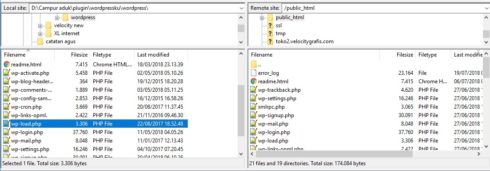
- Select All pada filenya, lalu klik kanan > klik upload. Seperti ini:
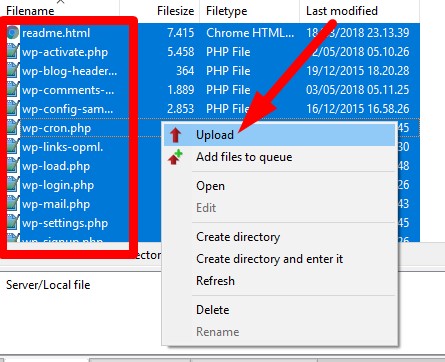
- Akan muncul peringatan bahwa file sudah anda, anda centang Overwrite, Always use this action, Klik OK. Seperti ini:
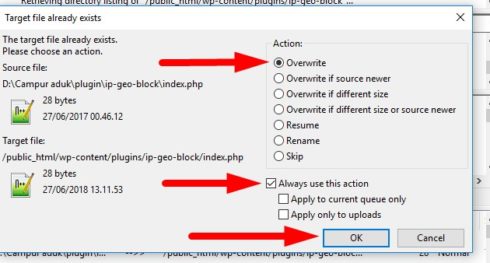
- Proses Upload sedang berjalan. Tertera jumlah file yang sedang diantrikan upload pada di tulisan Queued files. Jika sudah selesai semua maka status pada queued file dan failed transfer akan kosong.
- Selesai
Berikut Ini adalah Tutorial Dalam Bentuk Video:
Ingin buat website yang menarik dan profesional pastikan ke velocity developer.
Posted in Artikel